Key Effekte im After Effects
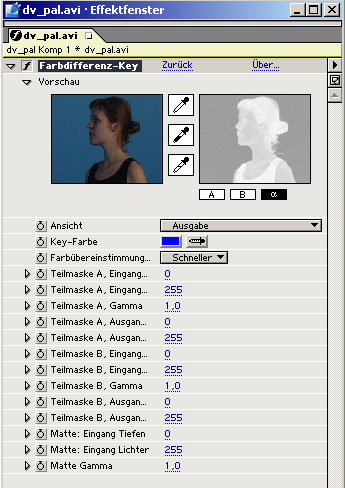
Um die Keyfarbe zu selektieren wird mit der
Pipette in dem gewünschten Bildbereich geklickt.
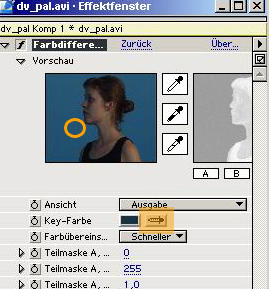
Anschließend wird mit der schwarzen
Pipette der hellsten Bereich des zu keyenden Hintergrundes
ausgewählt.
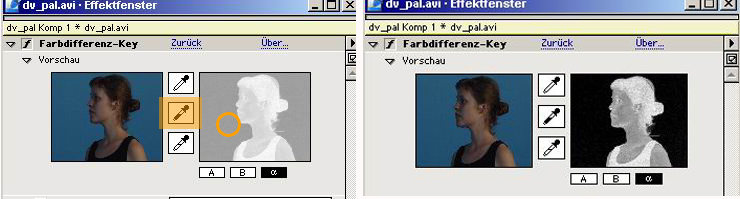
Und dann mit der hellen Pipette den dunkelsten
Bereich im Vordergrund wählen.
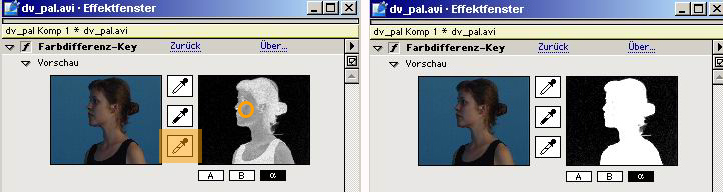
Mit Hilfe der
Regler müssen nun die einzelnen Transparenzmaske angepasst
werden. Mit den "Tiefen" Regler werden die Transparenzen, mit den
"Lichtern" die deckenden Bereiche eingestellt.
Den Gamma-Wert von 1 behalten wir bei. Der Standard Wert ermöglicht eine lineare Entwicklung der Transparenz-Stufen, abweichende Werte werden für visuelle Effekte oder außergewöhnliche Anpassungen verwendet.
Den Gamma-Wert von 1 behalten wir bei. Der Standard Wert ermöglicht eine lineare Entwicklung der Transparenz-Stufen, abweichende Werte werden für visuelle Effekte oder außergewöhnliche Anpassungen verwendet.
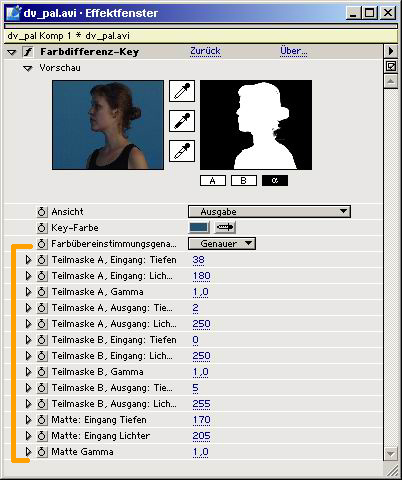
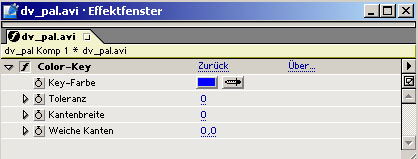
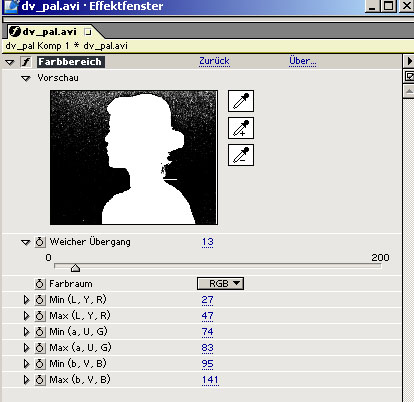


Es könnten auch zwei Masken, einen innerhalb, der andere
außerhalb des zu keyenden Objektes gezeichnet werden.
Bei einer erstellten Maske wird diese als "Vordergrund", bei zwei Masken die innerer als Vordergrund und die äußere als Hintergrund angegeben. Sollen Löcher in dem gekeyten Bereich gezeichnet werden, so müssen die zusätzlichen Masken unter den Menüpunkt "Zusätzlicher Hintergrund" angegeben werden.
Unter den Menüpunkt "Vordergrund aufräumen" und "Hintergrund aufräumen" können zusätzliche Masken (auch nicht geschlossenen) zum Optimieren geladen werden.
Durch die Einstellungen "Kantenbreite", "Weiche Kante" und "Kantenschwellenwert" wird der zu keyende Bereich verbessert.
Bei einer erstellten Maske wird diese als "Vordergrund", bei zwei Masken die innerer als Vordergrund und die äußere als Hintergrund angegeben. Sollen Löcher in dem gekeyten Bereich gezeichnet werden, so müssen die zusätzlichen Masken unter den Menüpunkt "Zusätzlicher Hintergrund" angegeben werden.
Unter den Menüpunkt "Vordergrund aufräumen" und "Hintergrund aufräumen" können zusätzliche Masken (auch nicht geschlossenen) zum Optimieren geladen werden.
Durch die Einstellungen "Kantenbreite", "Weiche Kante" und "Kantenschwellenwert" wird der zu keyende Bereich verbessert.

Mit der plus oder minus Pipette wird die ähnlichen Farbwerte
der Keyfarbe ausgeweitet oder verringert. Mit den Schieber der
Toleranz wird diese ebenfalls verändert.
Mit der Einstellung "Key Operation" kann angegeben werden ob die Farbe gekeyt werden oder im Bild erhalten bleiben soll.
Mit der Einstellung "Key Operation" kann angegeben werden ob die Farbe gekeyt werden oder im Bild erhalten bleiben soll.
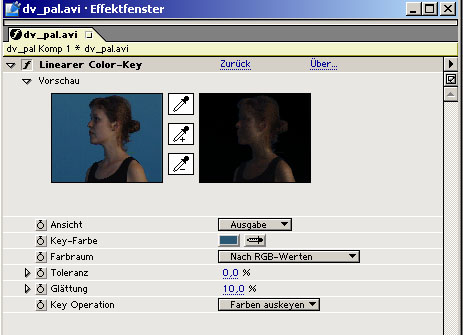

 Verlauf
Verlauf

